פונקציית VDB ב-Excel
הפונקציה VDB מחשבת את פחת הנכס עבור תקופה נתונה (כולל תקופות חלקיות), תוך שימוש בשיטת הפחת כפול יורד או בשיטה אחרת שצוינה. VDB הוא קיצור של מאזן יורד משתנה.

תחביר
VDB(עלות, ערך שיורי, תקופת חיים, תחילת תקופה, סוף תקופה, [גורם], [אין המרה])
ארגומנטים
הערות
ערך החזרה
מחזירה ערך מספרי.
דוגמה
כפי שמוצג בסcreenshot למטה, הטבלה מצד שמאל מכילה מידע על נכס, והטבלה מימין עומדת לחשב את הפחת והערך החדש של הנכס לכל שנה המפורטת ב-E6:E11, באפשרותך לפעול לפי ההנחיות הבאות כדי לבצע זאת.

1. בחר תא ריק (כאן אני בוחר תא F7), העתק או הזן את הנוסחה למטה והקש על מקש Enter כדי לקבל את הפחת של השנה הראשונה. בחר בתא התוצאה הזה ולאחר מכן גרור את ידית האוטו-מילוי שלו כלפי מטה כדי לקבל את הפחת לשנים אחרות.
=VDB($C$5, $C$6, $C$7, E7-1, E7)

הערות:
=G6-F7
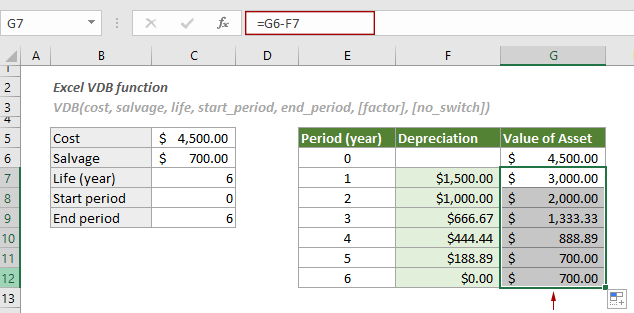
3) כדי לחשב את הפחת הכולל של הנכס עבור כל התקופה (6 שנים), יש להחיל את הנוסחה הבאה.
=VDB($C$5, $C$6, $C$7, 0, 6)
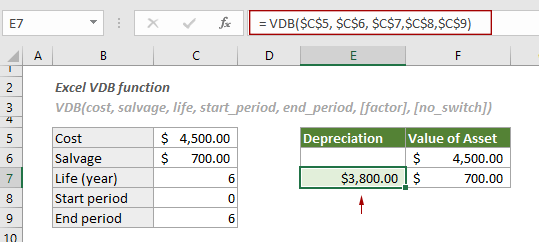
4) כדי לחשב את הפחת בין שתי תקופות מסוימות כמו החודש השישי והחודש השמונה-עשר, יש להחיל את הנוסחה הבאה:
= VDB($C$5, $C$6, C7*12, 6, 18)
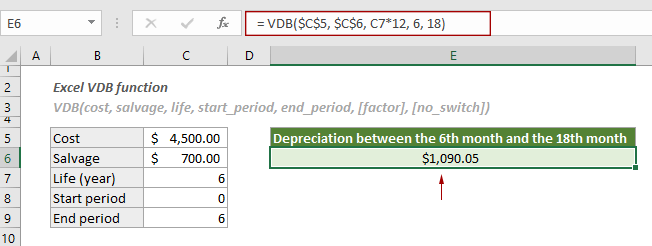
5) באפשרותך לחשב את הפחת בין שתי תקופות באמצעות גורם מסוים במקום בשיטת הפחת כפול יורד.
= VDB($C$5, $C$6, C7*12, 6, 18, 1.3)
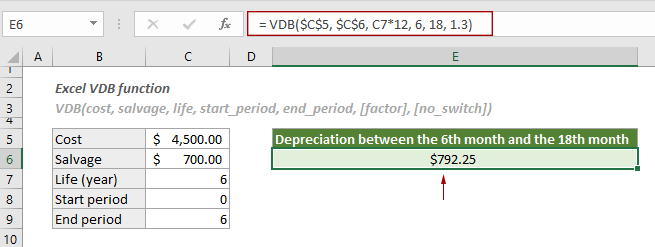
פונקציות קשורות
פונקציית SLN ב-Excel
הפונקציה SLN מחשבת את הפחת של נכס עבור תקופה אחת בהתבסס על שיטת הפחת בקו ישר.
פונקציית DDB ב-Excel
הפונקציה DDB מחזירה את הפחת של נכס עבור תקופה מסוימת תוך שימוש בשיטת הפחת כפול יורד או בשיטה מיוחדת אחרת.
פונקציית DB ב-Excel
הפונקציה DB מחזירה את הפחת של נכס עבור תקופה מסוימת תוך שימוש בשיטת מאזן יורד קבוע.
פונקציית SYD ב-Excel
הפונקציה SYD מחשבת את הפחת של נכס עבור תקופה נתונה בהתבסס על שיטת הפחת סכום הספרות השנים.
הכלים הטובים ביותר לפריון עבודה ב-Office
Kutools for Excel - עוזר לך להבליט את עצמך מהקהל
| 🤖 | עוזר KUTOOLS AI: מהפכה בניתוח נתונים בהתבסס על: ביצוע אינטליגנטי | יצירת קוד | יצירת נוסחאות מותאמות אישית | ניתוח נתונים ויצירת תרשימים | קריאה לפונקציות Kutools… |
| תכונות פופולריות: מצא, הדגש או זיהוי כפילויות | מחיקת שורות ריקות | שילוב עמודות או תאים ללא אובדן נתונים | עיגול ללא נוסחה ... | |
| VLookup מתקדם: קריטריונים מרובים | ערכים מרובים | על פני מספר גליונות | חיפוש עמום... | |
| רשימה נפתחת מתקדמת: רשימה נפתחת קלה | רשימה נפתחת תלוית | רשימה נפתחת עם בחירה מרובה... | |
| מנהל עמודות: הוספת מספר מסוים של עמודות | הזזת עמודות | שינוי מצב הנראות של עמודות מוסתרות | השוואת עמודות לבחירת תאים זהים ושונים ... | |
| תכונות מובילות: מיקוד רשת | תצוגת עיצוב | שורת נוסחאות משופרת | מנהל חוברת עבודה וגיליונות | ספריית טקסט אוטומטי (טקסט אוטומטי) | בורר תאריך | מיזוג גליונות עבודה | הצפנה/פענוח תאים | שליחת דוא"ל לפי רשימה | סינון מתקדם | סינון מיוחד (סנן תאים עם גופן מודגש/נטוי/קו חוצה...) ... | |
| 15 סטים כלים מובילים: 12 כלים לטקסט (הוסף טקסט, מחק תווים מסוימים ...) | מעל 50 סוגי תרשימים (תרשים גאנט ...) | מעל 40 נוסחאות מעשיות (חישוב גיל על פי תאריך לידה ...) | 19 כלים להכנסה (הכנס קוד QR, הכנס תמונה ממסלול ...) | 12 כלים להמרה (המרה למילים, המרת מטבע ...) | 7 כלים למיזוג והפרדה (מיזוג מתקדם של שורות, הפרדת תאים באקסל ...) | ... ועוד |
Kutools for Excel מצויד ביותר מ-300 תכונות, מבטיח שהדברים שאתה זקוק להם הם רק במרחק לחיצה אחת...
Office Tab - אפשר קריאה ועריכה בטאבים בתוך Microsoft Office (כולל Excel)
- תוך שנייה אחת תוכל לעבור בין עשרות מסמכים פתוחים!
- חוסך מאות הקלקות בעכבר עבורך מדי יום, תאמר שלום ליד עכבר.
- מעלה את התפוקה שלך ב-50% בעת צפייה ועריכת מסמכים מרובים.
- מביא את הטאבים האפקטיביים ל-Office (כולל Excel), בדיוק כמו ב-Chrome, Edge ו-Firefox.